sccmserver安装步骤Word格式文档下载.docx
《sccmserver安装步骤Word格式文档下载.docx》由会员分享,可在线阅读,更多相关《sccmserver安装步骤Word格式文档下载.docx(17页珍藏版)》请在冰豆网上搜索。
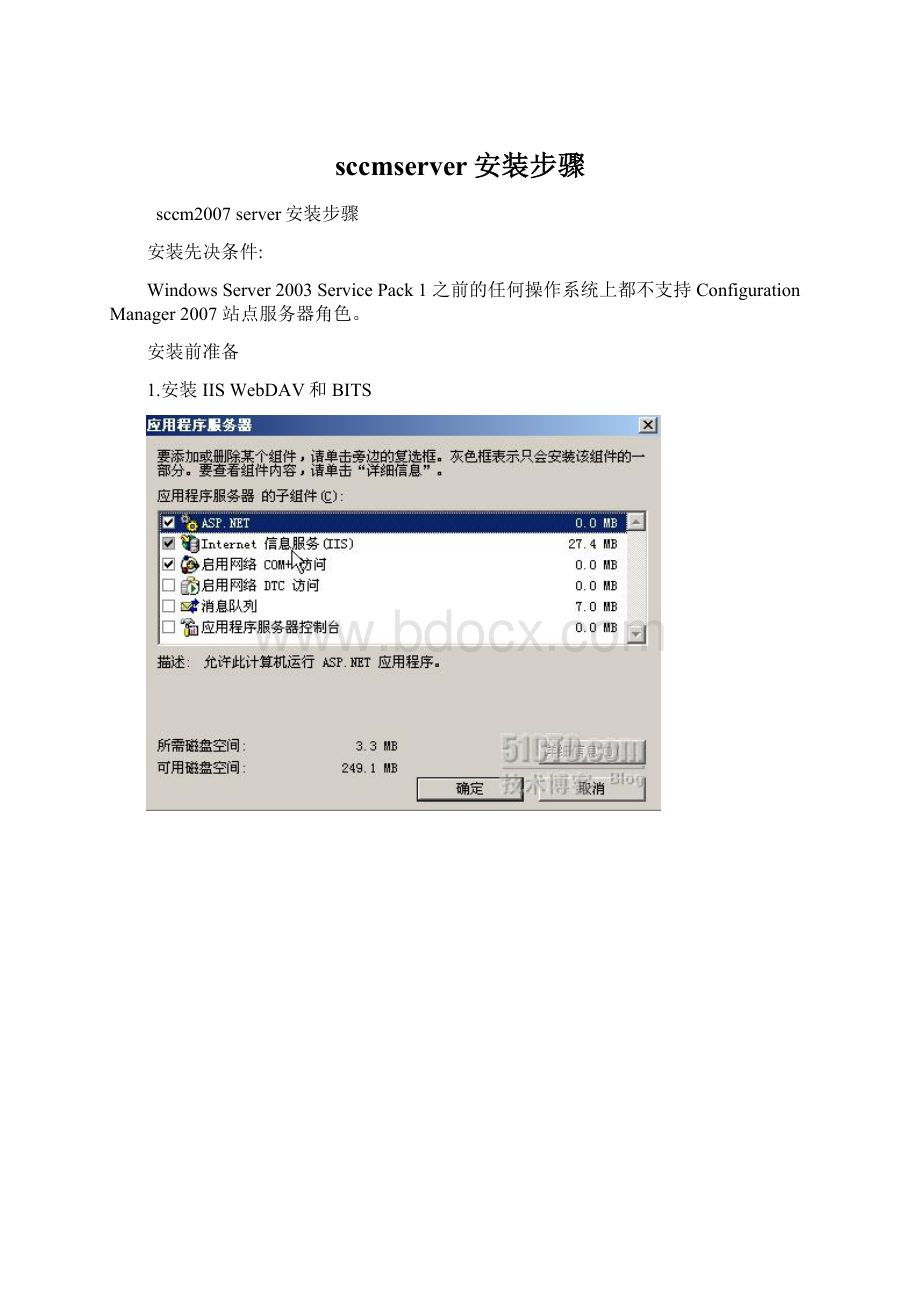
WindowsServer2003ServicePack1之前的任何操作系统上都不支持ConfigurationManager2007站点服务器角色。
安装前准备
1.安装IISWebDAV和BITS
2.安装.NETFramewok2.0KB932303:
3.安装WSUS3.0(不再赘述,如有需要请查看相关文档)
4.安装SQL2005数据库并更新SP2补丁(不再赘述,如有需要请查看相关文档)
ConfigurationManager2007只支持SQLServerWindows身份验证且SQL2005SP2以上数据库,但在新版本中提供了对了命名实例的支持。
5.扩展AD架构。
在sccm2007的安装盘的smssetup\bin\i386目录下找到extadsch.exe文件,双击执行,等弹出框自动消失后。
之后查看c盘根目录下的扩展架构log是否成功。
6修改aduserandcomputer中的system容器的属性
如果没有把安装sccm2007的帐户添加到域中的DomainAdmin中,则需要执行这个操作。
打开aduserandcomputer,点击查看——〉高级功能,在列出的system容器中右键属性,选择安全标签,添加sccm2007服务器的计算机账号,授予完全控制权限。
然后点击高级,选择添加的sccm2007服务器的计算机账号,点击编辑,更改应用到:
这个对象及全部子对象。
7进入安装界面,首先进行先决条件检查
开始安装SCCM2007
1
2选择安装站点服务器。
3
4选择自定义设置。
5安装主站点。
6
7安装路径选择d盘。
8设置站点代码为001,站点名称为bj。
9选择混合模式。
10选择相应的agent。
11输入sqlserver服务器地址,以及站点数据库名称。
12保持默认,下一步。
13选择安装管理点。
14使用默认通讯端口80。
15输入必备组件的路径。
如果没有此文件,需要此服务器联网下载,否则安装到后面会进行不下去。
16检查,下一步。
17开始安装。
18完成后,点击下一步。
19点击完成。